X
wikiHow es un "wiki", lo que significa que muchos de nuestros artículos están escritos por varios autores. Para crear este artículo, 15 personas, algunas anónimas, han trabajado para editarlo y mejorarlo con el tiempo.
Este artículo ha sido visto 20 636 veces.
¿Eres un usuario de PC que está haciendo el cambio a Macintosh? Para el usuario común, a veces una Mac puede ser un poco confusa. Esta guía muestra algunos de los usos y características básicos de una Mac, y también muestra como transferir documentos que requieren del uso de una PC, como configurar la Mac y como usar aplicaciones.
Pasos
-
1Enciende tu computadora. Después de que el circulo bajo el Logo de Apple gire por algunos segundos, la computadora te llevara a un video rápido, y luego te pedirá que ingreses tu área, alguna información personal, y un nombre de usuario + contraseña. Ingresa la información, y procede a iniciar la sesión.
-
2Configura tu correo electrónico. Para el correo electrónico, simplemente empieza por iniciar la aplicación. La aplicación te llevará al lugar donde debes ingresar tu nombre de cuenta en MobileMe, o ingresa una cuenta POP. Te pedirá un nombre de servidor de entrada y salida, el cual puede ser encontrado en línea por tu proveedor. Continúa y configura una contraseña y un puerto, ¡y el correo electrónico ahora funcionará! Los proveedores de correo electrónico como gmail, Yahoo, MobileMe y AOL, no necesitan que ingreses los servidores de entrada y salida manualmente. Tu Mac ya sabe cuáles son los servidores.
-
3Configura tu iChat. Para todas tus necesidades de mensajería instantánea, iChat está disponible y es muy eficiente. Cuando inicias la aplicación, primero te pedirá cualquier información de la cuenta. iChat funciona con Google, Yahoo, AIM, y otros proveedores de mensajería, y tú solo necesitas ingresar la información específica de la cuenta.
-
4Configura Spaces. Spaces es una aplicación de mucha utilidad que permite la organización de aplicaciones y pestañas. Spaces funciona para tener una pantalla separada para las aplicaciones que elijas, y puedes cambiar entre ellas para que no haya confusión ni mucha pestañas abiertas.
-
5Spotlight. Posiblemente una de las características de más utilidad en una Mac. Solo presiona la tecla de la manzana + la barra espaciadora para usarla, o has click en la lupa que está en la esquina superior derecha de la pantalla, y puedes buscar cualquier cosa en tu computadora en cuestión de segundos, a diferencia de la característica en una PC la cual puede tomar minutos.
-
6Configura track-pad y el mouse. Una de las características únicas de Mac, son las características de track-pad en laptops. Para configurarla, inicia preferencias del sistema y dirígete a la sección de track-pad y mouse. Allí puedes escoger entre diferentes opciones que habilitan el uso de tu track-pad. Aquí también puedes configurar tu mouse.
-
7Crossover. ¿Eres un jugador? Desafortunadamente, una Mac no admite muchos juegos de PC, pero hay una solución fácil. Los Crossover admite que cualquier juego de PC sea jugado en una Mac. Si cuesta dinero, pero si vigilas tu economía, puedes optar a descargar la versión de 30 días de prueba.
-
8iPhoto y iMovie. Estas aplicaciones son de mucha ayuda para tus necesidades de medios de comunicación, y pueden ser usados fácilmente. Solo carga cualquier foto en una cámara a iPhoto, y puedes editarlas y clasificarlas a gusto. Con iMovie, también puedes editar con características integradas y un micrófono /videocámara interno.
-
9Office y iWork. Para documentos, hojas de cálculo, puedes usar ya sea iWork de Apple, OpenOffice.org/NeoOffice o Microsoft Office. Son paquetes de office muy similares y proporcionan las necesidades básicas de software para procesador de palabras, hoja de cálculo y presentaciones.
Consejos
- También es posible usar Windows en una Mac usando Boot-Camp.
- Si estas experimentando cualquier dificultad técnica en tu Mac, solo has una cita con la Genius-bar en cualquier tienda de Apple para conseguir ayuda.
- Una buena época para comprar una Mac es en el verano, que es cuando los estudiantes pueden obtener una iPod Touch gratis con su Mac.
- Apple tiene grandes cantidades de información en el tema de la visita.
- Las Mac son más difíciles de usar que las PC así es que tal vez te tome un poco acostumbrarte a la Mac.




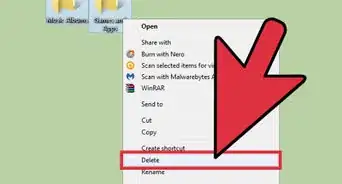


-Step-11.webp)
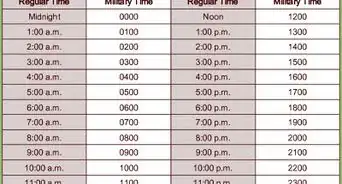
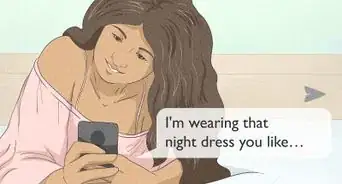

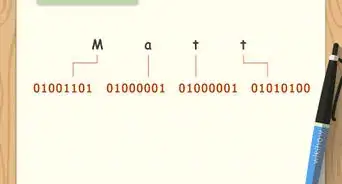

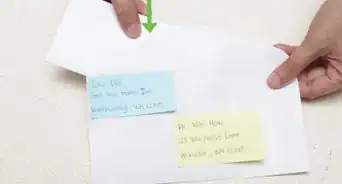
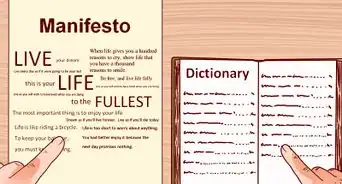
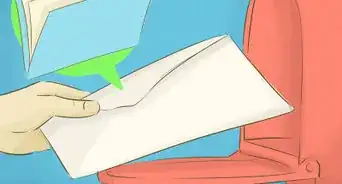
-Step-8-Version-4.webp)
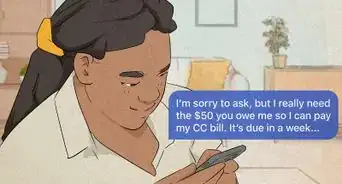
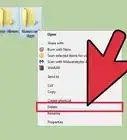
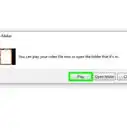

-Step-11.webp)
